您好,登錄后才能下訂單哦!
您好,登錄后才能下訂單哦!
這篇文章主要介紹了數據庫SQL Azure如何遷移到本地SQL Server,具有一定借鑒價值,感興趣的朋友可以參考下,希望大家閱讀完這篇文章之后大有收獲,下面讓小編帶著大家一起了解一下。
通過SQLAzureMW工具,來實現SQL Database遷移到本地SQL Server。要求是SQL Server2014版本的,對于SQL Server2008是不支持的。
方法如下:
首先在Azure上選擇一個Server并在其下創建我們的目標數據庫,如果需要在數據庫中顯示中文而不亂碼,請將排序規則選為“Chinese_PRC_CI_AS”: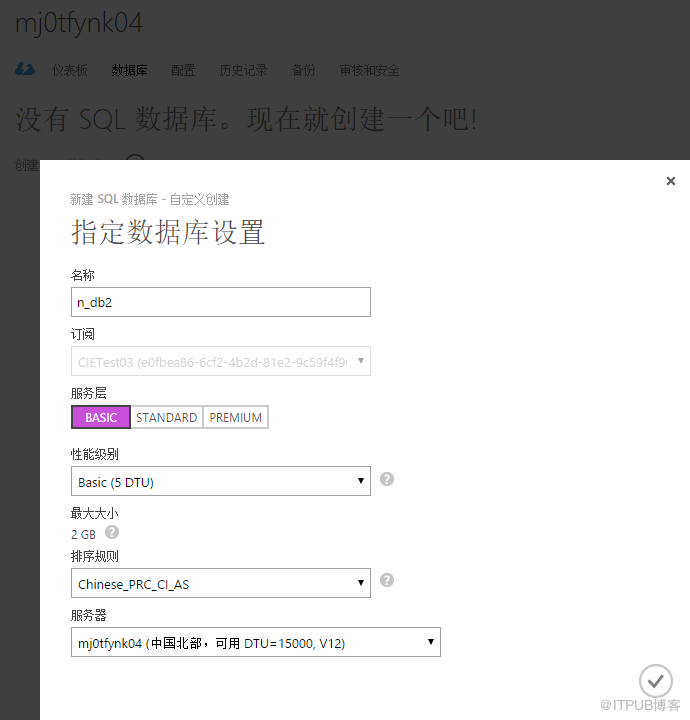
打開SQL Server Management Studio (SSMS),分別連接本地源數據庫的Server和Azure上目標數據庫的Server,我們的目的是將本地的n_db1數據庫遷移到Azure上的n_db2數據庫: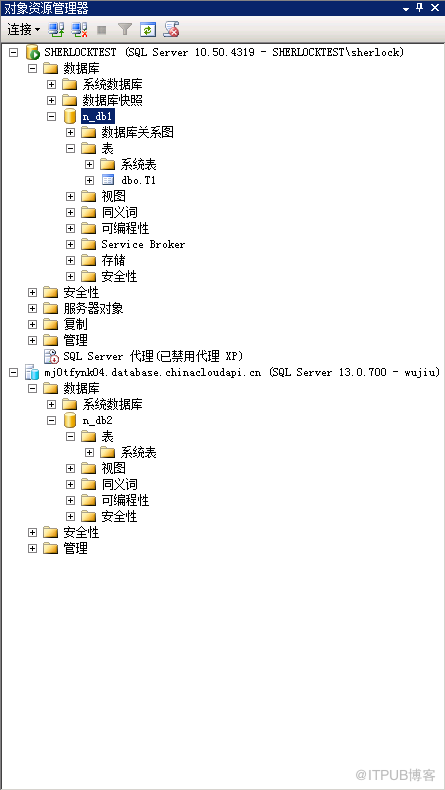
打開軟件,我們的目標是遷移(導入與導出)數據庫,所以選擇“分析并遷移”的“數據庫”一項;
在“目標服務器”一欄,在向Azure SQL Database上遷移的時候,如果Azure上的目標數據庫的Server是V11版本的,那么我們選擇“SQL 數據庫”一項,如果Azure上的目標數據庫的Server是V12版本的,那么則選擇“SQL 數據庫最新服務版本(12節)”一項: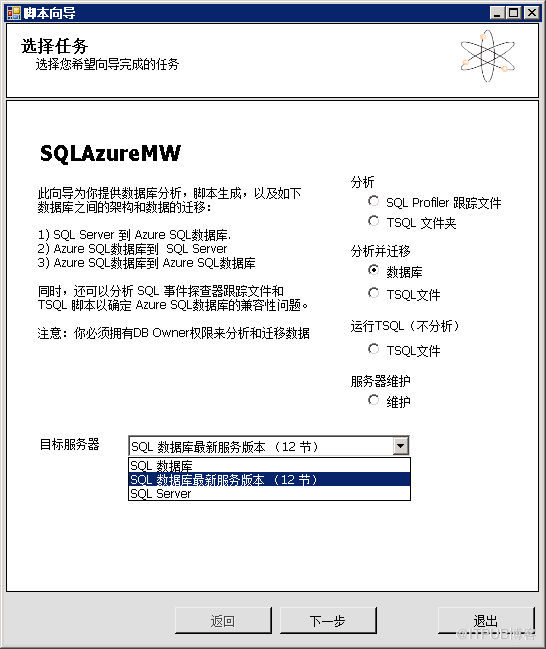
(圖1)
關于Azure上目標數據庫的Server版本,我們可以在Portal上查詢: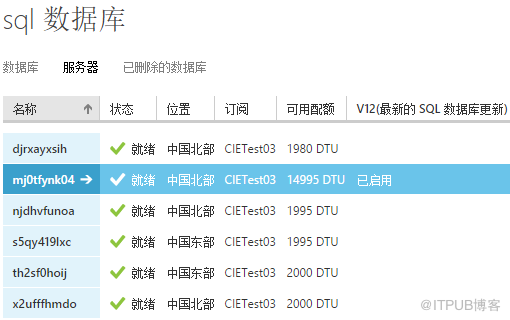
圖1中我們點擊下一步,登錄本地服務器,點擊“連接”,選擇n_db1數據庫,點擊“下一步”: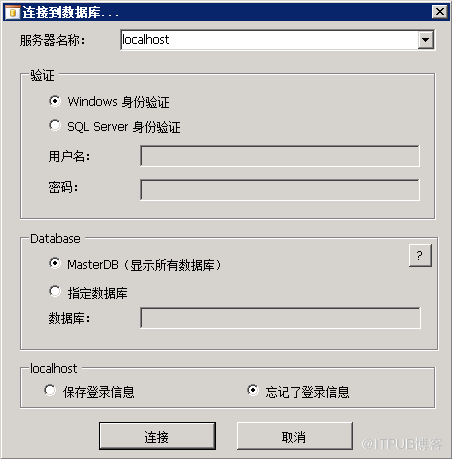
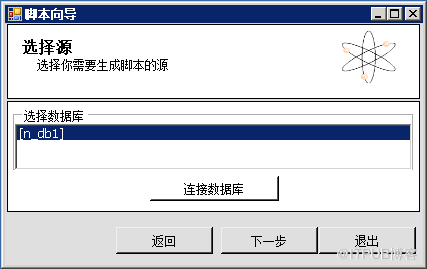
此時看到下圖,請先點擊高級選項進行設置,在“表/視圖選項”中的“生成表/數據”一欄,選擇“表結構和數據”,點擊確定,否則在遷移時將不完整: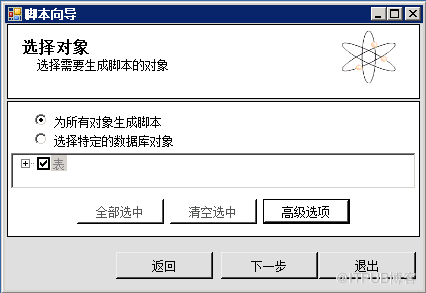
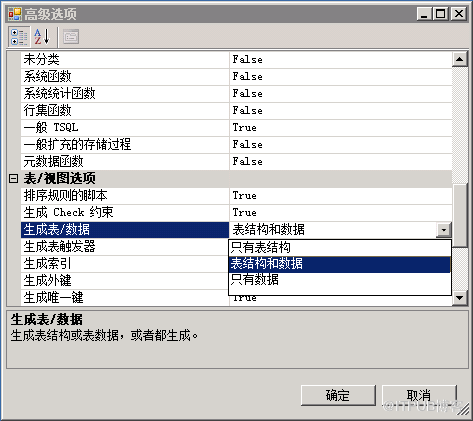
一路走下去,點擊下一步,選擇“是”,生成SQL腳本成功后點擊下一步: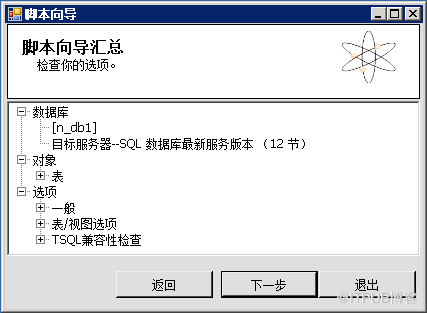

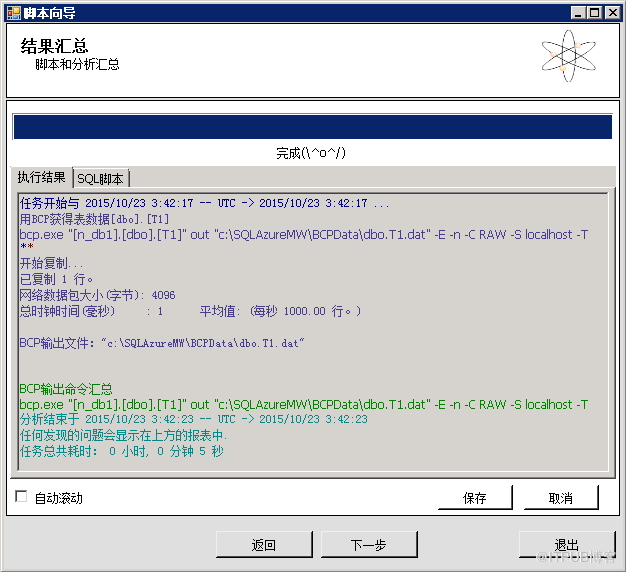
下面就是選擇Azure上的SQL Server和Database了(請注意用戶名的書寫方式,在Database一欄指定目標數據庫):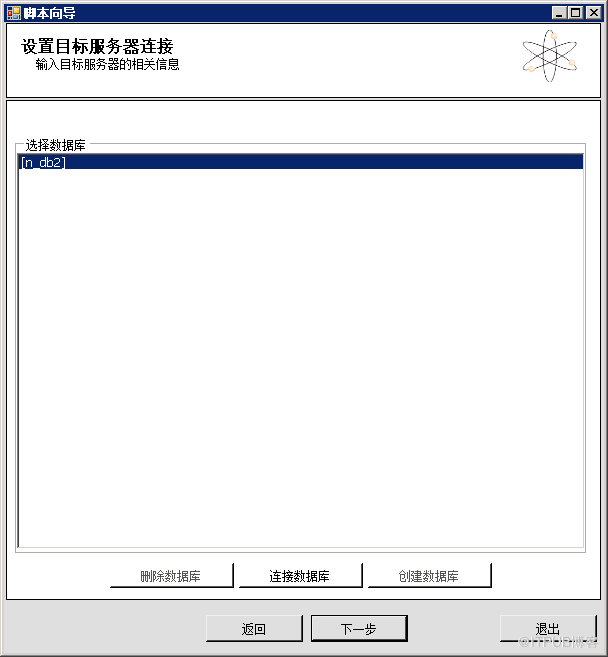
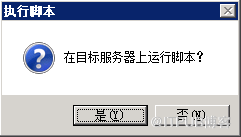

得到上圖的結果后退出即可。
我們回到SSMS中查看此次遷移到的Azure上的目標數據庫,發現源數據庫n_db1中的文件已經遷入到了Azure上的目標數據庫n_db2中了: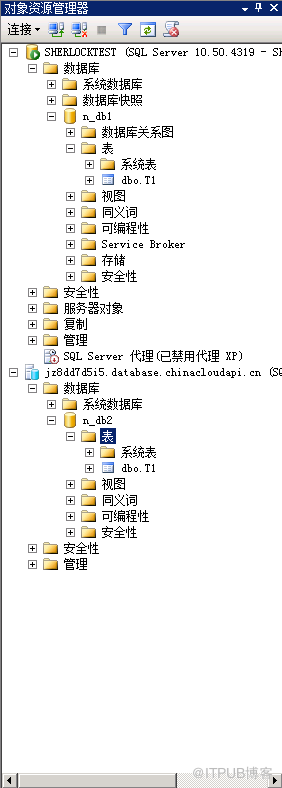
感謝你能夠認真閱讀完這篇文章,希望小編分享的“數據庫SQL Azure如何遷移到本地SQL Server”這篇文章對大家有幫助,同時也希望大家多多支持億速云,關注億速云行業資訊頻道,更多相關知識等著你來學習!
免責聲明:本站發布的內容(圖片、視頻和文字)以原創、轉載和分享為主,文章觀點不代表本網站立場,如果涉及侵權請聯系站長郵箱:is@yisu.com進行舉報,并提供相關證據,一經查實,將立刻刪除涉嫌侵權內容。